Не найден gpedit.msc Windows 10: (Есть решение)
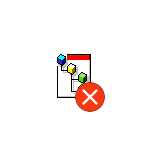
Когда пользователи сталкиваются с проблемой доступа к компоненту групповой политики в операционной системе Windows 10, это может вызывать недоумение и неудобства. Отсутствие возможности найти необходимый файл gpedit.msc может привести к ограниченным возможностям управления настройками системы и конфигурацией различных функций.
Особенно важно понимать, что отсутствие компонента gpedit.msc не обязательно связано с неполадками в операционной системе, а чаще всего это является особенностью версии Windows 10. В таких случаях необходимо обратиться к альтернативным способам настройки системных параметров и решить данную проблему.
И хотя отказ от использования gpedit.msc может показаться сложным или неудобным, существуют другие доступные методы управления групповыми политиками в Windows 10, которые позволяют настраивать различные параметры без необходимости доступа к указанному компоненту.
Проблема с отсутствием gpedit.msc в Windows 10: причины и решение
В данном разделе мы рассмотрим проблему, связанную с отсутствием gpedit.msc в операционной системе Windows 10, а также расскажем о возможных причинах такого отсутствия и предложим решение данной ситуации.
Один из наиболее распространенных вопросов пользователей, касающихся Windows 10 — отсутствие gpedit.msc. Что же это за файл и почему он может быть недоступен в вашей операционной системе? Gpedit.msc представляет собой диспетчер групповой политики в Windows, который позволяет управлять настройками и конфигурацией компьютера или пользователя через групповые политики.
Если у вас отсутствует gpedit.msc, это может быть вызвано несколькими факторами, такими как версия Windows 10, которая не включает данную функцию, отсутствие прав администратора или деактивация службы групповой политики. Однако, несмотря на эти причины, существует решение данной проблемы, которое мы рассмотрим ниже.
- Для начала, убедитесь, что у вас есть права администратора на компьютере. Если у вас ограниченные права, необходимо получить доступ к учетной записи с правами администратора.
- Проверьте версию операционной системы Windows 10. Некоторые из версий, таких как «Windows 10 Home», не включают gpedit.msc по умолчанию. В таком случае, вам потребуется использовать альтернативные методы управления групповыми политиками.
- Если служба групповой политики деактивирована, вам нужно будет включить ее. Для этого откройте «Службы» в «Панели управления», найдите службу «Групповая политика клиента» и убедитесь, что она запущена и настроена на автоматический запуск.
После выполнения этих шагов, вы должны снова иметь доступ к gpedit.msc и сможете управлять групповыми политиками в Windows 10. В случае, если эти решения не помогли, рекомендуется обратиться к специалисту или поискать дополнительную информацию в поддержке Windows.
Причины отсутствия gpedit.msc в операционной системе Windows 10
Инструмент gpedit.msc, который обеспечивает доступ к локальным групповым политикам в операционной системе Windows 10, может быть отсутствующим по разным причинам. В данном разделе рассмотрим основные факторы, которые могут привести к отсутствию gpedit.msc на вашем компьютере.
Во-первых, одной из возможных причин является версия операционной системы Windows 10. Некоторые из выпусков операционной системы, такие как Windows 10 Home, не включают нативную поддержку gpedit.msc. В то время как в более продвинутых версиях, таких как Windows 10 Pro или Windows 10 Enterprise, этот инструмент доступен и может быть установлен без дополнительных действий.
Во-вторых, другим фактором может быть отсутствие необходимых файлов или компонентов, связанных с gpedit.msc, на вашем компьютере. Это могло произойти в результате ошибок при установке или обновлении операционной системы, или же после удаления этих компонентов вручную или при наличии вредоносного программного обеспечения.
В-третьих, некоторые программы или настройки безопасности могут блокировать доступ к gpedit.msc. Например, антивирусные программы или брандмауэры могут ошибочно идентифицировать gpedit.msc как потенциально опасное приложение и блокировать его использование.
В-четвертых, некоторые пользователи могут столкнуться с отсутствием gpedit.msc из-за изменений в реестре операционной системы или из-за несовместимости с другими компонентами или программами на их компьютере.
В итоге, помимо перечисленных причин, существуют и другие факторы, которые могут привести к отсутствию gpedit.msc в операционной системе Windows 10. Решение проблемы отсутствия gpedit.msc зависит от конкретной ситуации и может включать установку дополнительных компонентов, обновление операционной системы или изменение настроек безопасности.
Решение проблемы с отсутствием gpedit.msc в Windows 10
В данном разделе мы представим решение для пользователя, который столкнулся с проблемой отсутствия gpedit.msc в своей операционной системе Windows 10. Рассмотрим возможные решения, упомянем альтернативные методы, предложим шаги по восстановлению gpedit.msc и расскажем о полезных аналогах данной функции для пользователей Windows 10.
Альтернативные способы настройки групповой политики в ОС Windows 10
В данном разделе мы рассмотрим другие методы настройки групповой политики в операционной системе Windows 10, которые не требуют использования gpedit.msc.
1. Использование Редактора реестра. Один из способов настройки групповой политики состоит в изменении параметров в реестре системы. Редактор реестра позволяет внести изменения в настройки операционной системы и программ, что влияет на функциональность и поведение компьютера. При этом необходимо быть осторожным и внимательным, так как неправильные изменения в реестре могут привести к непредсказуемым последствиям.
2. Использование командной строки. В ОС Windows 10 можно выполнять множество настроек с помощью командной строки. Команды gpupdate и gpresult позволяют применять и просматривать настройки групповой политики соответственно. Также существуют другие команды, позволяющие осуществить настройки посредством командной строки.
3. Использование сторонних программ. Существуют сторонние программы, которые позволяют настраивать групповую политику в операционной системе Windows 10. Такие программы предоставляют удобный интерфейс для настройки различных параметров и политик без необходимости вручную изменять реестр или использовать командную строку.
4. Использование политики безопасности. В Windows 10 существует возможность настройки групповой политики через политику безопасности. Политика безопасности позволяет задавать конфигурацию безопасности для компьютера или пользователя, включая различные политики паролей, ограничения доступа и другие параметры.
Описанные выше способы являются альтернативными методами настройки групповой политики в операционной системе Windows 10. Они предоставляют различные варианты для изменения настроек системы без использования стандартного инструмента gpedit.msc, что позволяет пользователям осуществлять более гибкий и индивидуальный подход к настройке операционной системы.

Похожие записи: